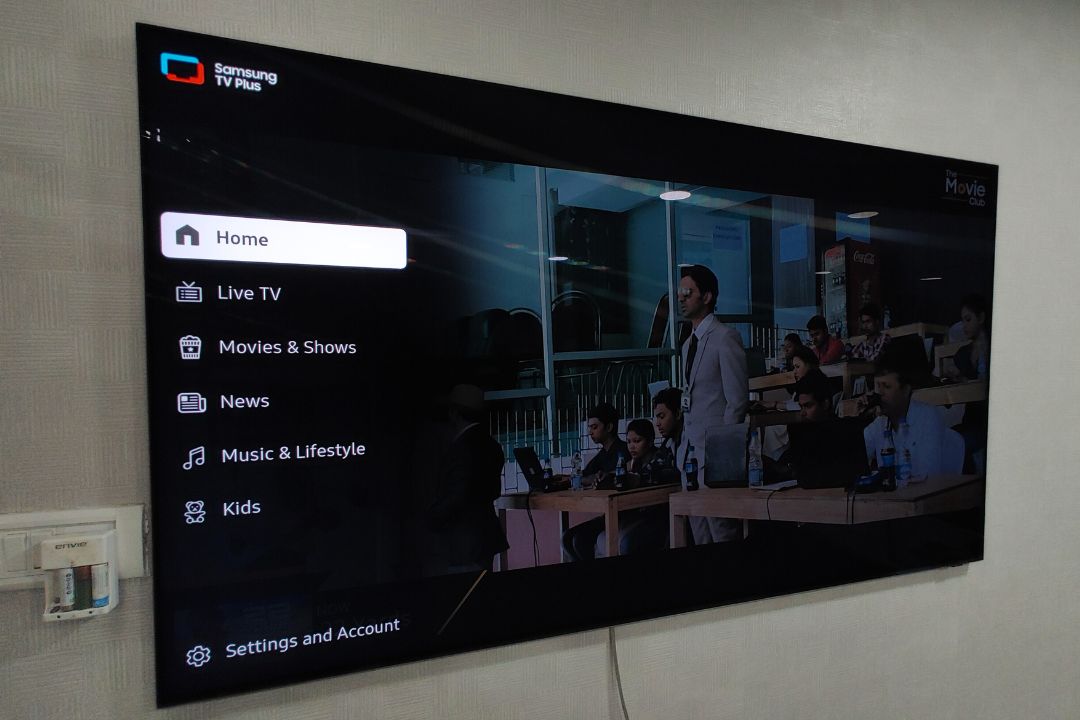8.7k
Com tantos serviços de streaming por aí, o Samsung TV Plus é uma ótima opção para capturar canais de TV ao vivo. Mas se você está tendo problemas com os canais não carregando, os vídeos bufvem demais ou o aplicativo não abrindo, eis o que você pode fazer para corrigi -lo.
Antes de começarmos
Recomendamos que você teste esses métodos simples de solução de problemas primeiro. Se você já experimentou, fique à vontade para pular esta seção.
- Verifique sua conexão com a Internet: Se o Samsung TV Plus não estiver funcionando, comece verificando sua conexão com a Internet. Você pode reiniciar seu roteador Wi-Fi ou usar o navegador da Internet Samsung para testar a velocidade da Internet visitando o site SpeedTest.net.
- Reinicie sua TV: Outra maneira de corrigir o problema com o Samsung TV Plus é reiniciar sua TV inteligente Samsung. Isso pode efetivamente resolver falhas ou bugs que podem estar causando comportamento incomum. Para reiniciar a TV, mantenha o baixo Poder botão até que ele desligue e continue, ou desconectar a fonte de alimentação da TV por cerca de 30 a 60 segundos e depois conecte de volta.
- Verifique os problemas do servidor: Às vezes, o problema não está na sua TV, é com o próprio Samsung TV Plus. Antes de gastar muito tempo solucionando problemas, verifique rapidamente se o serviço está inativo. Uma pesquisa rápida on -line por “Samsung TV Plus Down” ou verificação das mídias sociais podem revelar se outras pessoas também estão tendo problemas. Se for um problema do lado do servidor, tudo o que você pode fazer é aguardar a Samsung para corrigi-lo.
- Ciclo de energia sua TV: Às vezes, sua TV precisa apenas de um bom ciclo de energia à moda antiga. É como um mini-redeset que pode limpar pequenas falhas de software. Apenas desconecte a TV Samsung da tomada, espere cerca de um minuto (ou até um pouco mais) e, em seguida, conecte -a novamente.
- Verifique se há restrições regionais: Lembre -se de que alguns programas ou canais no Samsung TV Plus podem não estar disponíveis onde você mora. Isso geralmente se deve a acordos de licenciamento ou outras restrições regionais.
Dica: Novo na TV Samsung? Aprenda as funções de cada botão no controle remoto da Samsung Smart TV.
1. Redefinir configurações de rede
Recentemente, encontramos um problema em nossa TV inteligente da Samsung, onde o Wi-Fi estava conectado, mas a Internet não estava funcionando. Enquanto pensávamos que o aplicativo Samsung TV Plus tinha um problema, acabou sendo um problema de rede. Se você enfrentar uma situação semelhante, pode ser um problema de rede. Você pode tentar redefinir suas configurações de rede, assim como fizemos, para corrigir o problema.
Aqui está o que você precisa fazer:
- Navegar para Todas as configurações> Conexão> Rede na sua TV Samsung.
- Em seguida, escolha o Redefinir rede opção e confirme sua decisão selecionando o Reiniciar botão. Depois disso, você precisará entrar novamente na senha para se reconectar ao Wi-Fi.






Cansado de pré-visualizações de vídeo de exibição automática? Você pode impedir que a Samsung TV jogue visualizações de vídeo automaticamente.
2. Atualize a TV Samsung
Uma falha de software na sua TV Samsung pode afetar o Samsung TV Plus, ou pode haver um problema no aplicativo. Considere atualizar o software de TV. Para isso, vá para Todas as configurações> Suporte> Atualização de software na sua TV Samsung, depois selecione Atualizar agora Para procurar novas atualizações.





3. Altere as configurações de DNS
Você ajustou as configurações de DNS padrão da sua TV para aprimorar a privacidade, a segurança e a confiabilidade? No entanto, isso pode causar uma conexão instável à Internet e alguns aplicativos de TV não funcionam corretamente. Veja como restaurar as configurações do DNS para o estado padrão.
Observação: Se Obtenha automaticamente é exibido ao lado do Configuração de DNSnenhuma alteração foi feita, para que você possa pular esta seção. No entanto, se Entrar manualmente é exibido, indica que você ou outra pessoa alterou as configurações do DNS na sua TV.
- Abrir Todas as configurações na sua TV Samsung e vá para Conexão> Rede> Status da rede> Configurações de IP.
- Selecione o Configuração de DNS e optar pelo Obtenha automaticamente opção. Depois disso, acerte o OK botão.






4. Defina a data e a hora na TV Samsung
As configurações de hora e data incorretas podem levar a problemas de sincronização entre os servidores Samsung Smart TV e Samsung TV Plus. Como vários canais são executados ao vivo, esse problema se torna mais perceptível. Recomendamos que você defina configurações precisas de data e hora na sua TV.
Veja como fazer:
- Abrir Todas as configurações na sua TV Samsung e navegue para General & Privacy> Gerente de sistema.
- Selecione Tempo e escolha Relógio.
- Você pode mudar a data e a hora manualmente ou defina -o para Auto modo.





Você sabia que pode controlar uma TV inteligente da Samsung do seu telefone?
5. Limpe o cache
Às vezes, dados antigos em cache podem causar problemas com o aplicativo Samsung TV Plus. A limpeza do cache geralmente pode resolver esses problemas. Aqui está como:
- Primeiro, pressione o Botão inicial no seu controle remoto e vá para Configurações.
- Então, vá para Apoiar e então Cuidado com dispositivo.
- Agora selecione Inicie o cuidado do dispositivo Para parar de executar aplicativos e limpar o cache.




6. Reinstale a Samsung TV Plus
Às vezes, o próprio aplicativo Samsung TV Plus pode ser corrompido ou ter uma falha. A reinstalação do aplicativo geralmente pode resolver esses tipos de problemas. Veja como fazer:
Desinstalando Samsung TV Plus:
- Pressione o Botão inicial em seu controle remoto.
- Vá para o Aplicativo Samsung TV Plus usando os botões de seta.
- Pressione e segure o insira o botão Para abrir as opções do aplicativo.
- Selecione Remover e pressionar o Insira o botão.
- Escolher Remover ou desativar e pressione o Digitar botão.

Instalando a Samsung TV Plus:
- Abra o Menu lateral.
- Navegue até o Opções de dispositivo conectado.
- Vá para a TV e pressione o botão de seta para baixo.
- Escolha o Configure a TV opção.



7. Redefina a fábrica da sua TV Samsung
Se as soluções mencionadas anteriormente não corrigirem o problema, você poderá redefinir sua TV inteligente Samsung para o estado da fábrica. Isso restaurará a TV em suas configurações originais de fábrica, resolvendo quaisquer ajustes que possam estar fazendo com que o Samsung TV Plus parasse de funcionar. Lembre -se de que, durante esse processo, todos os seus dados, incluindo informações da conta e aplicativos de download, serão apagados e você precisará inserir esses detalhes novamente.
Veja como você pode redefinir sua TV Samsung:
- Escolher Todas as configurações Na tela inicial da TV Samsung.
- Vá para o Geral e privacidade e escolha o Reiniciar opção.
- Digite o ALFINETE. O pino padrão é 0000se você não definiu um.
- Selecione o Reiniciar O botão e sua TV iniciarão o processo de redefinição.




Perguntas frequentes
1. O que eu faço se o Samsung TV Plus ainda não estiver funcionando na minha TV?
Como medida temporária, você pode usar o Samsung TV Plus no seu telefone Samsung Galaxy. Você terá que fazer login na sua conta Samsung e estará pronto para ir.
2. Existem outros serviços gratuitos de streaming de TV ao vivo que eu posso tentar?
Sim, você pode conferir serviços de streaming como Freevee, Plutão TV, Tubi, Peacock e muito mais.
3. Os canais no Samsung TV Plus estão congelando ou buffer. Como posso consertar isso?
Se você tiver buffer ou congelamento, verifique sua conexão com a Internet. Você pode tentar alternar o Wi-Fi para restabelecer a conexão ou redefinir as configurações de rede na sua TV Samsung.
4. E se você não conseguir encontrar canais específicos no Samsung TV Plus?
Certos canais podem não estar disponíveis no Samsung TV Plus devido a restrições de localização, disponibilidade de conteúdo ou atualizações na linha de canais.
Continue desfrutando de Samsung TV Plus
Embora a Samsung TV Plus possa não oferecer conteúdo tão impressionante quanto a Netflix, muitos usuários ainda confiam nele para entretenimento ou notícias. O guia acima ajudará você a corrigir a TV Samsung, além de não funcionar na sua Samsung Smart TV. Leia nosso guia se a Netflix não estiver funcionando na sua TV inteligente Samsung.